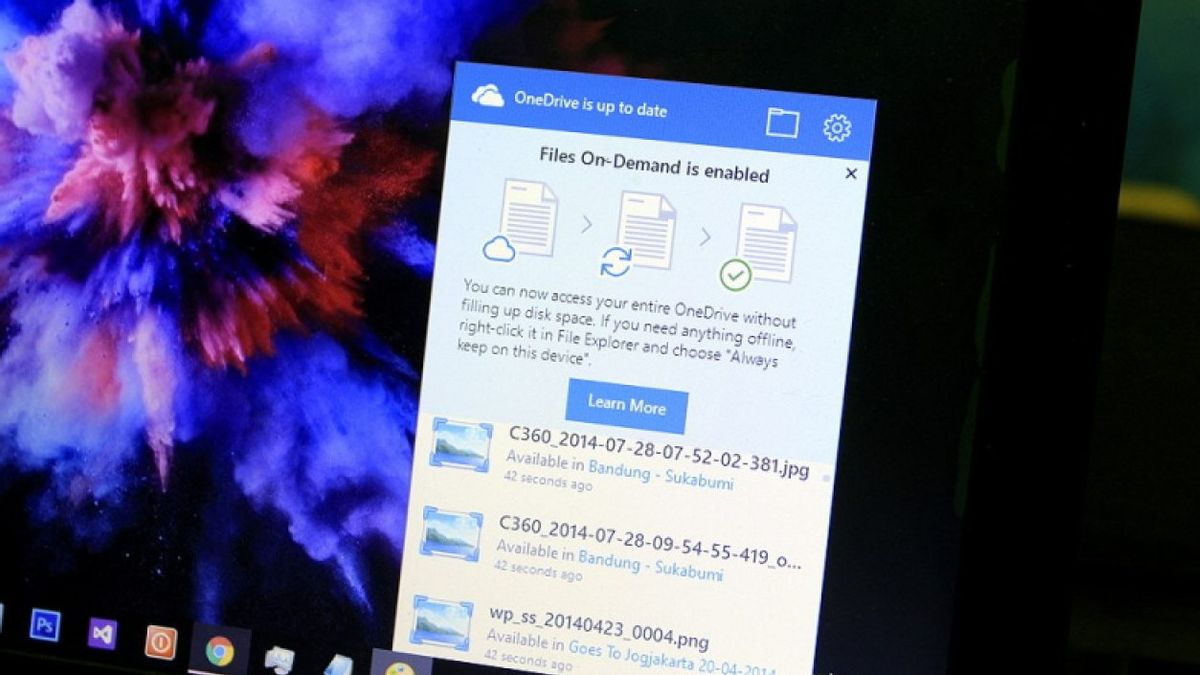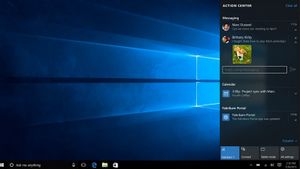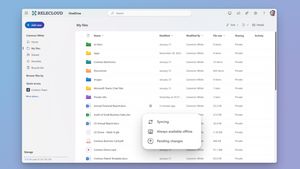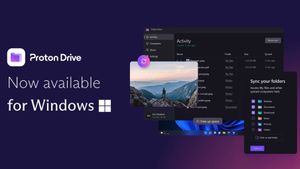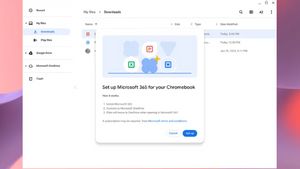YOGYAKARTA - Melakukan sinkronisasi file di perangkat Windows dengan OneDrive dapat membuat pengguna lebih mudah untuk mengakses file menggunakan banyak perangkat di mana saja.
Hal ini memudahkan pengguna untuk mengakses file dalam jumlah yang besar tanpa membuat perangkat menjadi lambat karena terlalu banyak menyimpan data di Windows.
Dengan demikian, komputer atau laptop Anda akan lebih ringan saat dioperasikan. Selain itu, dengan menyimpan file di OneDrive Anda juga dapat mengaksesnya melalui smartphone jika membutuhkannya dalam waktu cepat.
Bagi Anda yang belum tahu cara melakukan sinkronisasi file di perangkat Windows dengan OneDrive, dapat menyimak penjelasannya dalam artikel berikut ini.
Tim VOI telah merangkum cara-cara untuk menyinkronkan Windows ke OneDrive yang dihimpun dari berbagai sumber untuk membantu Anda melakukan sinkronisasi file.
Cara Sinkronisasi Windows ke OneDrive
Sebelum melakukan sinkronisasi, pastikan aplikasi OneDrive Anda telah terpasang di perangkat. Jika perangkat menjalankan Windows 10 atau sistem operasi yang lebih baru, aplikasi OneDrive telah terpasang.
Jika perangkat menjalankan sistem operasi Windows atau Mac versi lama, Anda dapat mengunduh OneDrive terlebih dahulu di situs web resmi Microsoft, atau klik tautan onedrive.com/download.
Setelah OneDrive terpasang pada perangkat komputer Anda, klik pada tombol Start, kemudian cari OneDrive. Selanjutnya, masuk ke akun OneDrive yang hendak disinkronisasikan.
Langkah berikutnya, Anda dapat menyesuaikan pengaturan yang diperlukan selama proses sinkronisasi. Proses sinkronisasi akan mulai berjalan, dan Anda dapat menunggu beberapa saat hingga proses sinkronisasi selesai.
Setelah sinkronisasi selesai dilakukan, pengguna akan melihat file-file yang Anda miliki di File Explorer. Untuk perangkat Mac, file akan muncul di OneDrive pada Mac Finder.
BACA JUGA:
Jika pengguna memakai lebih dari satu akun, file pribadi akan tampil di OneDrive – Personal dan file kantor atau sekolah akan muncul di OneDrive - Nama Sekolah / Nama Kantor.
Pengguna dapat menyalin atau memindahkan file dari komputer ke OneDrive langsung dari sistem file, dan semua file yang Anda miliki akan tersimpan di OneDrive.
Setelah semua langkah dilakukan, Anda dapat menggunakan file-file yang ada di OneDrive di lebih dari satu perangkat. Pengguna dapat mengakses OneDrive setiap kali membutuhkan file yang disimpan dan Anda dapat mengakses file dari manapun Anda berada.
Sinkronisasi Windows dengan OneDrive akan memudahkan Anda untuk mengakses file penting yang dibutuhkan tanpa harus membawa komputer ke mana pun Anda pergi.